

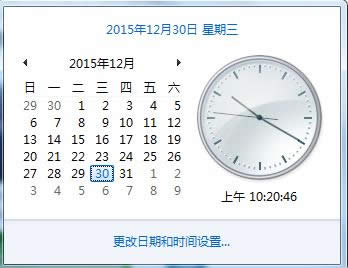
|
随着电脑硬件和软件的不断升级,微软的Windows也在不断升级,从架构的16位、16+32位混合版(Windows9x)、32位再到64位, 系统版本从最初的Windows 1.0 到大家熟知的Windows 95、Windows 98、Windows ME、Windows 2000、Windows 2003、Windows XP、Windows Vista、Windows 7、Windows 8、Windows 8.1、Windows 10 和 Windows Server服务器企业级操作系统,不断持续更新,微软一直在致力于Windows操作系统的开发和完善。现在最新的正式版本是Windows 10。
今早,小编自己使用的Win7系统电脑在打开右下角“时间和日期”后,发现日期和时间自动同步了(图三),由于自己在日常工作当中时间同步功能根本用不上,而且开启后可能还会占用系统部分资源,于是我就果断地关闭了,相信有些用户也和我同样的想法吧。现在,小编就来教大家在Win7系统中关闭时间同步功能的具体操作步骤。
2、弹出“日期和时间”的视窗,点击“更改日期和时间设置”;
3、打开“日期和时间”设置窗口,选中“Internet时间”;
4、点击“更改设置”;
5、将“与Internet时间服务器同步”勾掉,点击“确定”即可。
其实,在Win7系统中关闭时间同步功能的方法很简单,有需要的不妨参考上面的方法来关闭它吧。更多系统方面的问题欢迎关注小鱼一键重装系统官网。 Microsoft Windows,是美国微软公司研发的一套操作系统,它问世于1985年,起初仅仅是Microsoft-DOS模拟环境,后续的系统版本由于微软不断的更新升级,不但易用,也慢慢的成为家家户户人们最喜爱的操作系统。
|
温馨提示:喜欢本站的话,请收藏一下本站!